Der Task-Manager von Windows 7
Windows-Dienste starten und stoppen
von Andreas Fischer - 23.12.2013
Der Task-Manager zeigt, welche Windows-Dienste laufen, und hilft bei der individuellen Konfiguration.
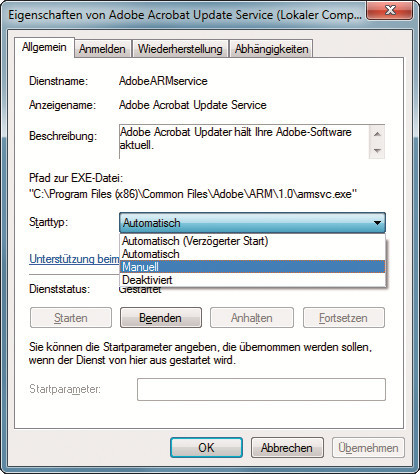
Dienste einrichten: Konfigurieren Sie Dienste individuell und setzen Sie etwa den „Adobe Acrobat Update Service“ auf manuelles Starten
Dienste, deren „Status“ auf „Beendet“ steht, können Sie direkt im Task-Manager starten: Klicken Sie mit der rechten Maustaste auf den Dienst und wählen Sie „Dienst starten“ aus. Umgekehrt stoppen Sie Dienste mit „Dienst beenden“.
Informationen über Dienste
In der Spalte „Beschreibung“ finden Sie eine knappe Beschreibung zu jedem Dienst. Weitere Infos bekommen Sie über die Schaltfläche „Dienste …“ unten rechts. Ein neues Fenster öffnet sich, in dem noch einmal alle Dienste aufgelistet sind.
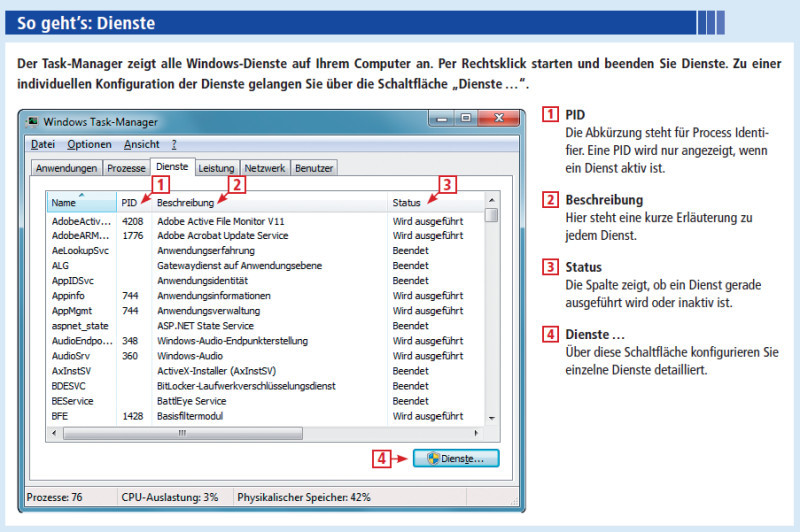
Dienste: Der Task-Manager zeigt alle Windows-Dienste auf Ihrem Computer an. Per Rechtsklick starten und beenden Sie Dienste. Zu einer individuellen Konfiguration der Dienste gelangen Sie über die Schaltfläche „Dienste …“
Zugehörige Prozesse
Wenn Sie im Task-Manager mit der rechten Maustaste auf einen Dienst klicken, sehen Sie bei manchen Diensten die Option „Zu Prozess wechseln“. Wählen Sie diese Option aus, um zum Reiter „Prozesse“ zu wechseln. Der zugehörige Prozess ist dort markiert.